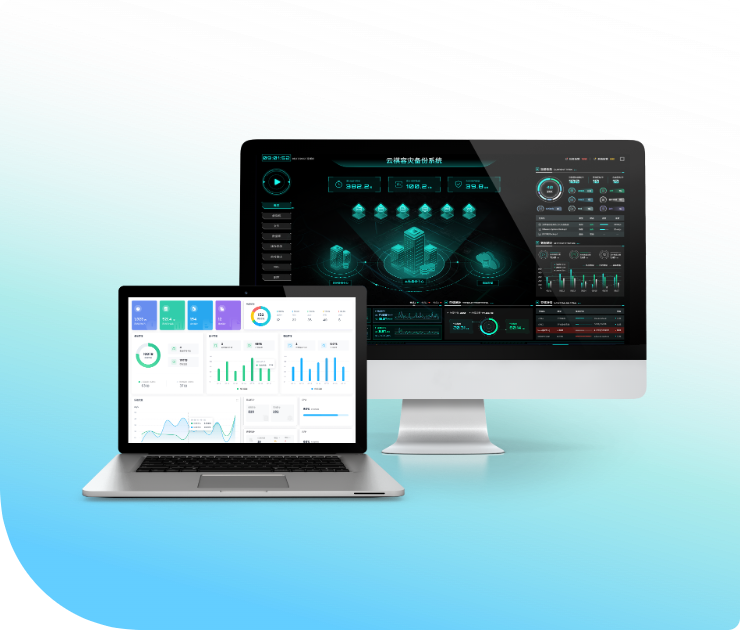虚拟机VirtualBox安装MAC OS 10.12图文教程
VirtualBox虚拟机安装Mac OS 10.12图文教程的准备
特别提醒:推荐官方下载,安装VirtualBox虚拟机的时候请保持默认安装位置(就是直接点下一步,不要自己修改安装位置)
2、macOS 10.12 Sierra Final by TechReviews.vmdk--虚拟镜像文件
下载地址:百度网盘(提取码:zu4w)本来想弄迅雷bt的 太麻烦,先凑合着用吧
VirtualBox虚拟机安装Mac OS 10.12图文教程的具体步骤
首先,新建虚拟机,直接切换到专家模式,然后在名称处输入MacOS10.12,内存建议设置4096MB或者更多,虚拟硬盘选择前面下载的那个macOS 10.12 Sierra Final by TechReviews.vmdk文件,然后点击创建。
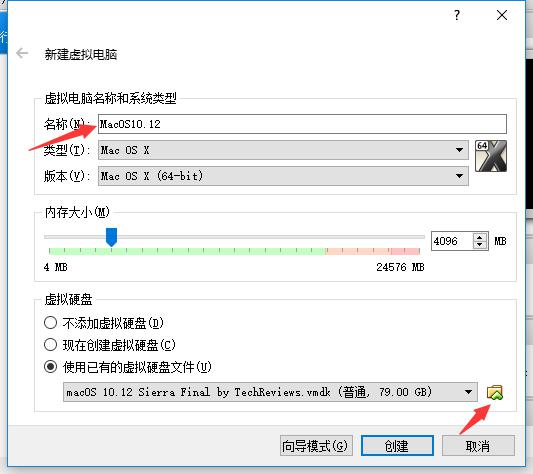
创建完毕后,点击设置,处理器数量更改为2
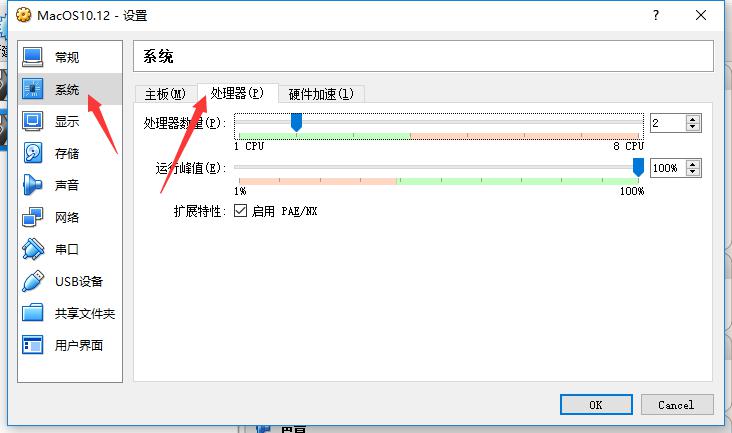
主板选项里面把软驱去掉。
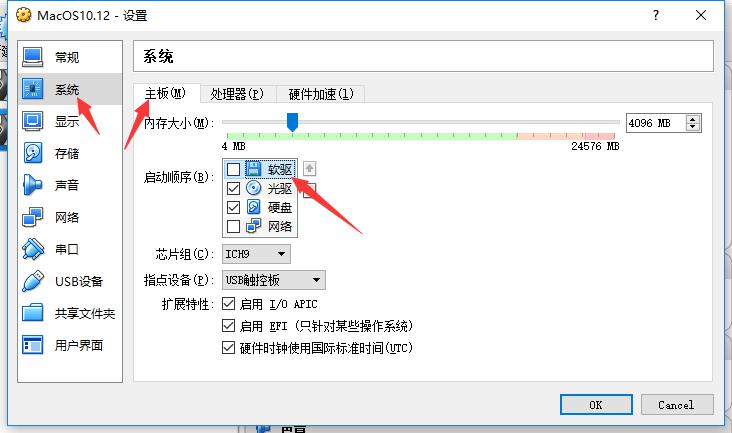
显示选项里面把显存设置为128MB。
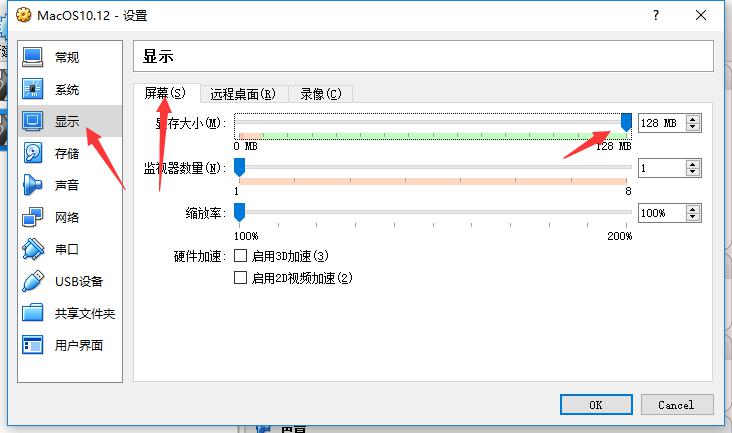 。
。
点击OK保存设置,接着关闭虚拟机,以管理员身份运行命令提示符(cmd)
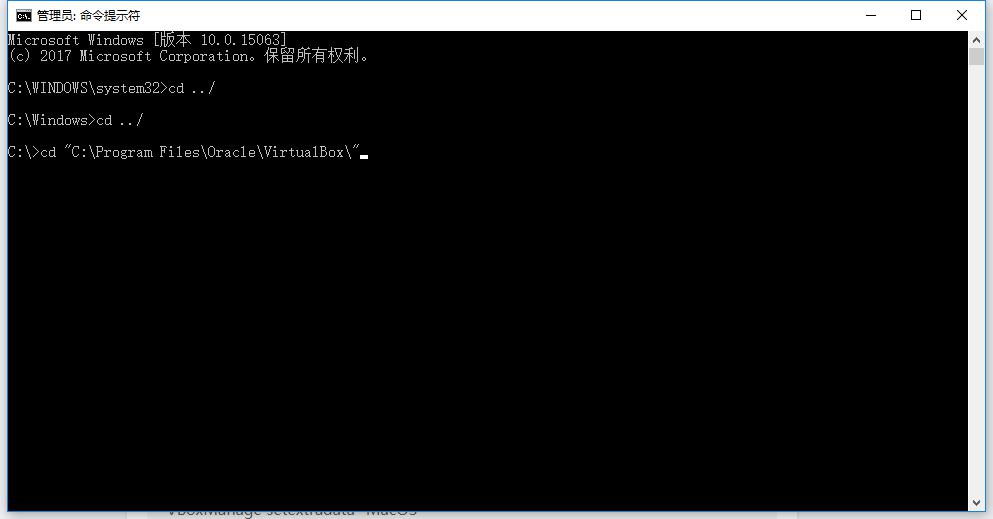
如图所示,输入:cd "C:\Program Files\Oracle\VirtualBox\" 进入VirtualBox目录,然后依次输入以下内容
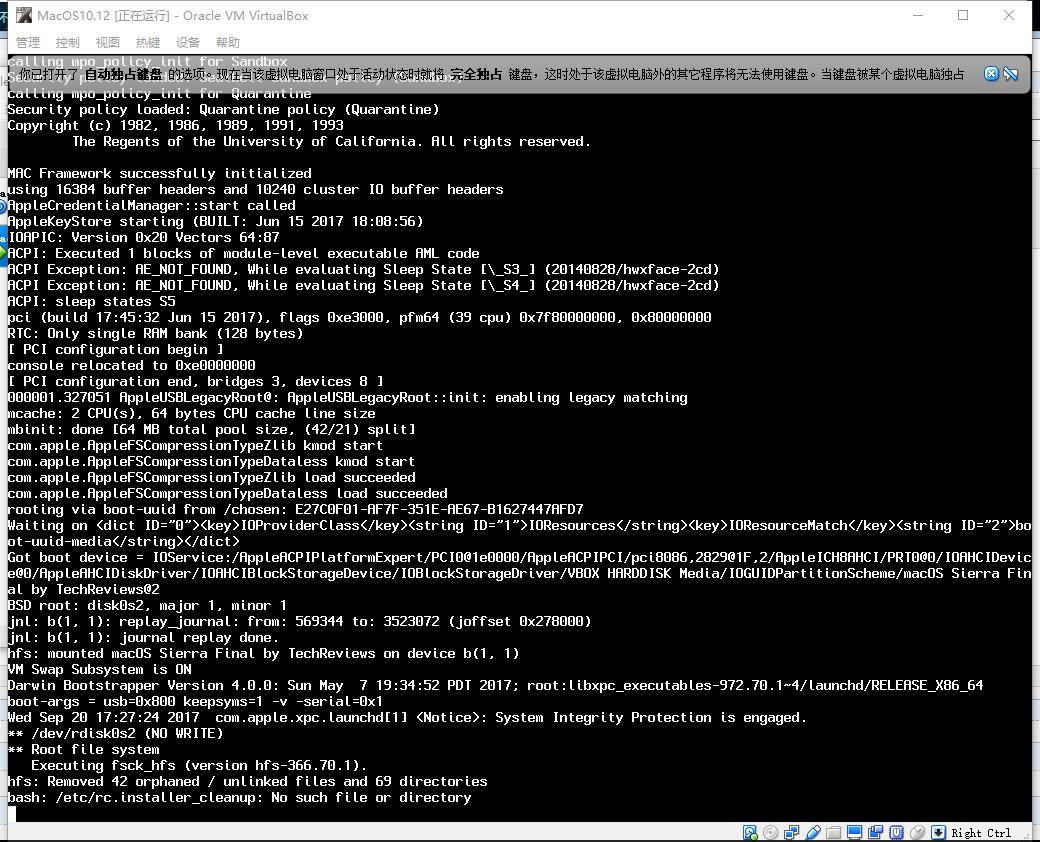
VBoxManage.exe modifyvm "MacOS10.12" --cpuidset 00000001 000106e5 00100800 0098e3fd bfebfbff VBoxManage setextradata "MacOS10.12" "VBoxInternal/Devices/efi/0/Config/DmiSystemProduct" "iMac11,3" VBoxManage setextradata "MacOS10.12" "VBoxInternal/Devices/efi/0/Config/DmiSystemVersion" "1.0" VBoxManage setextradata "MacOS10.12" "VBoxInternal/Devices/efi/0/Config/DmiBoardProduct" "Iloveapple" VBoxManage setextradata "MacOS10.12" "VBoxInternal/Devices/smc/0/Config/DeviceKey" "ourhardworkbythesewordsguardedpleasedontsteal(c)AppleComputerInc" VBoxManage setextradata "MacOS10.12" "VBoxInternal/Devices/smc/0/Config/GetKeyFromRealSMC" 1
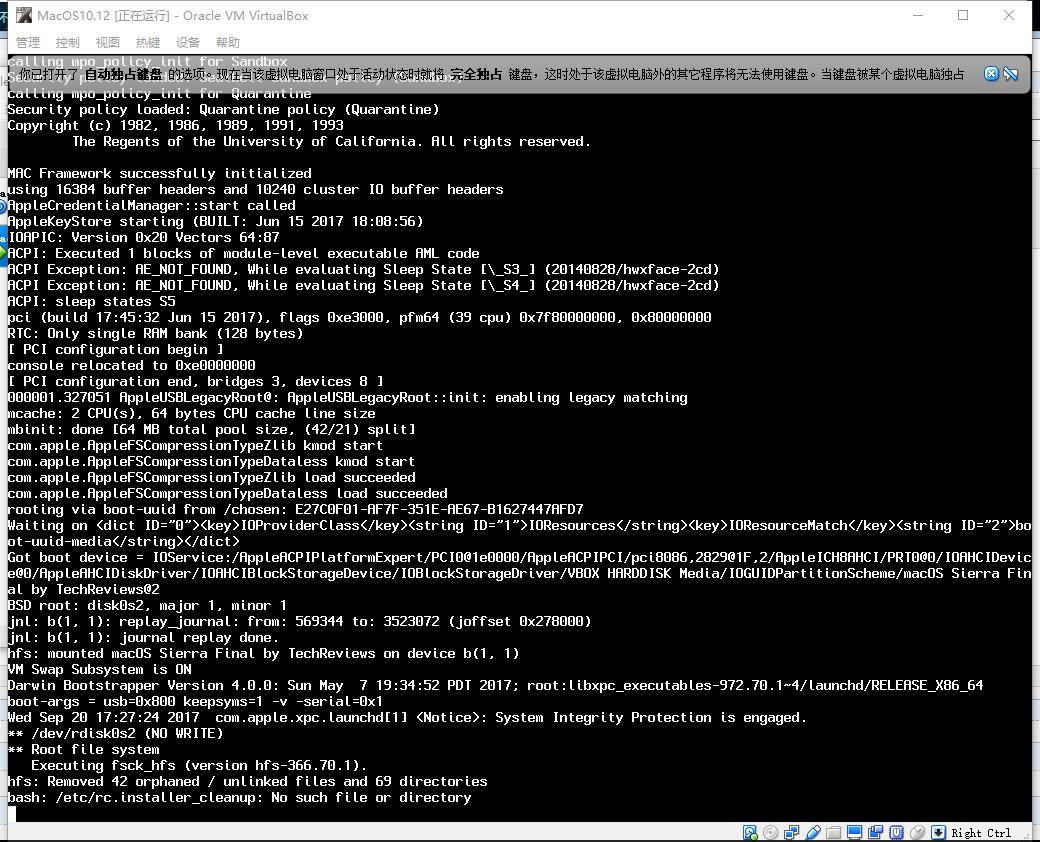
输入完毕后,打开虚拟机,启动创建的虚拟机,出现下面的界面。
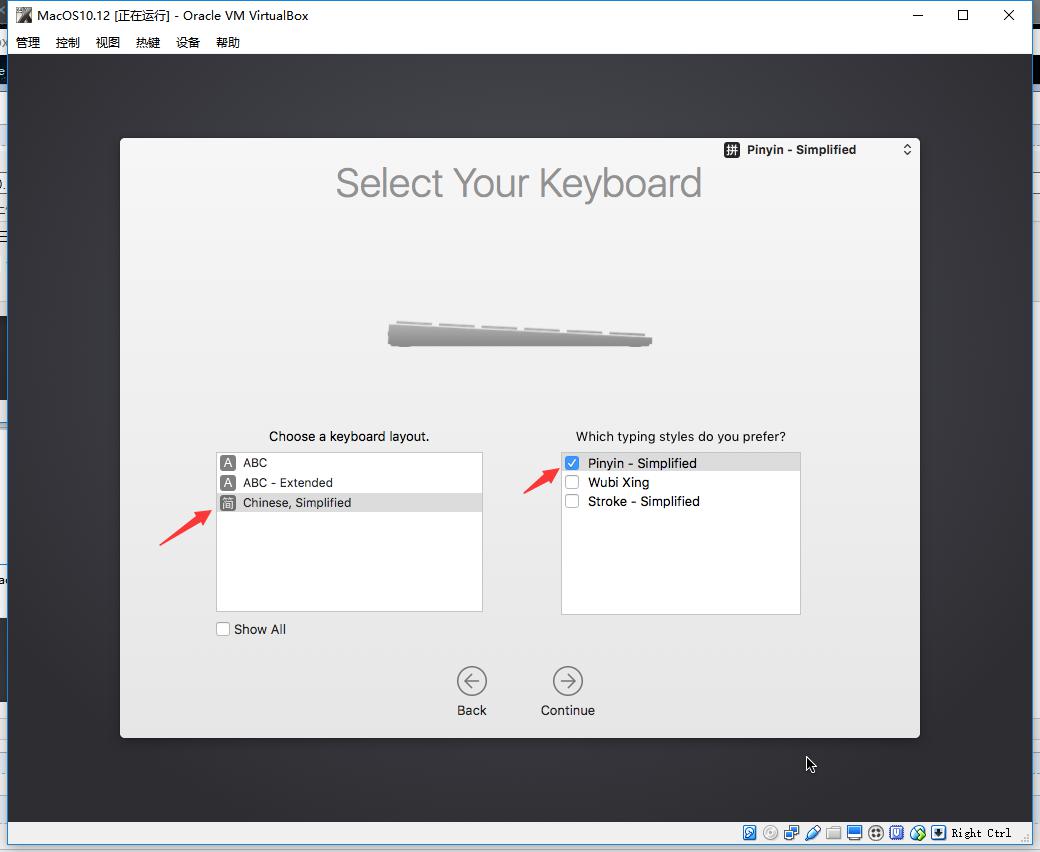
走完过后就会出现图形安装界面,为英文,进入系统后可以修改为中文。
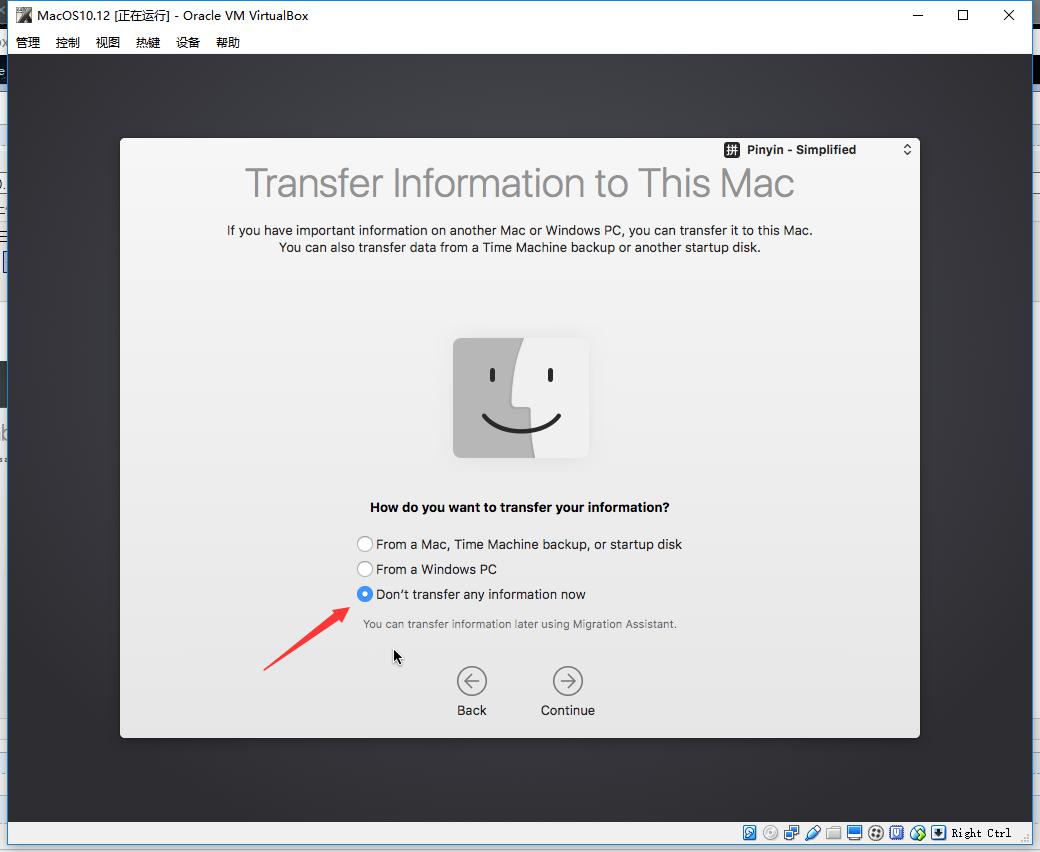
选择China,点击continue
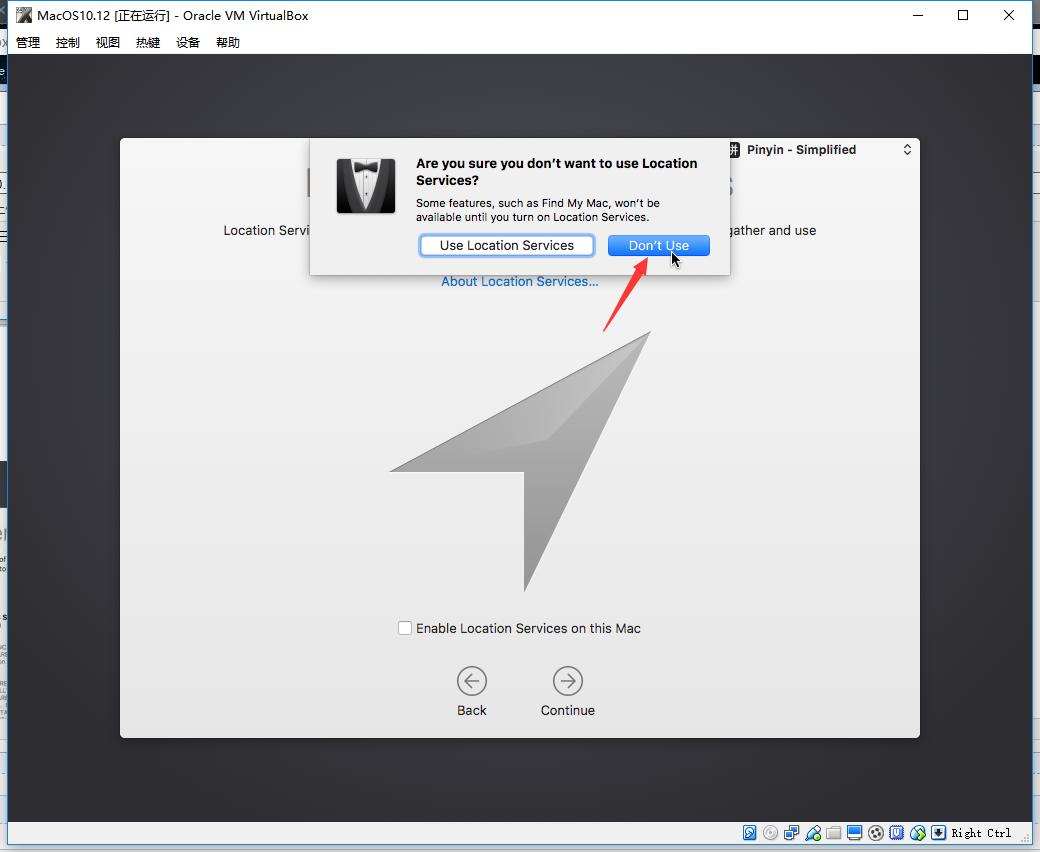
选择中文拼音输入法
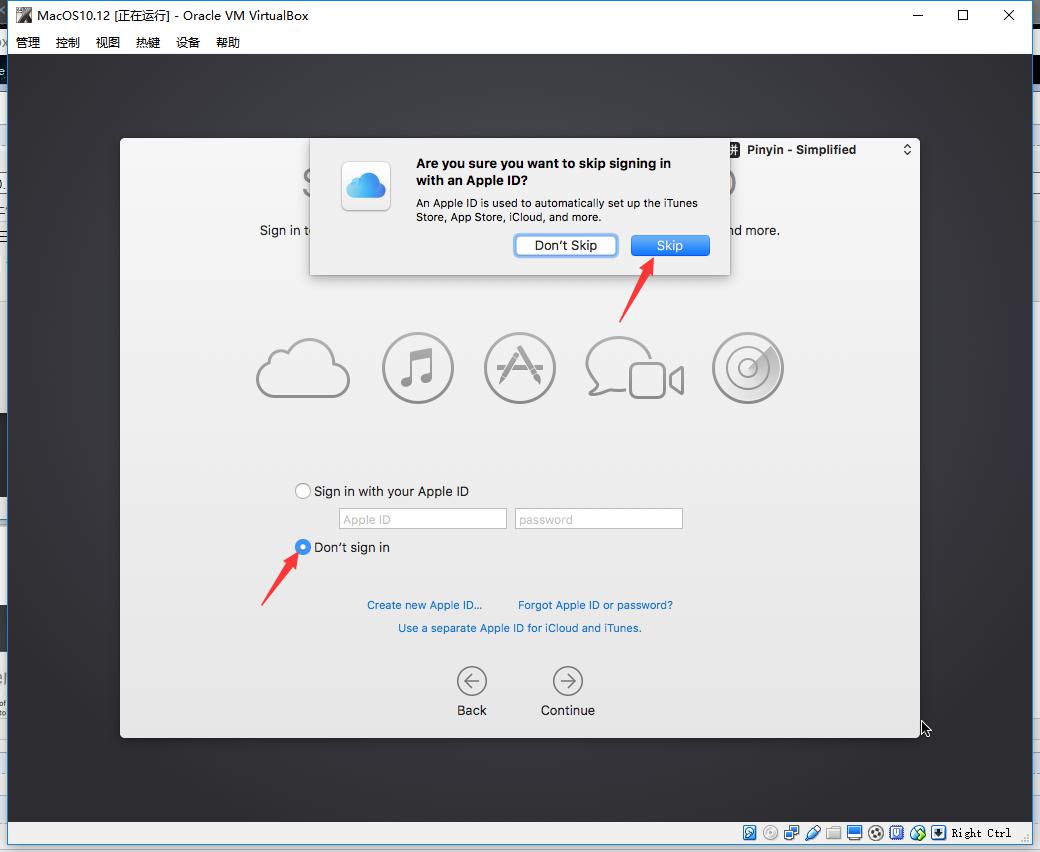
选择Don‘t
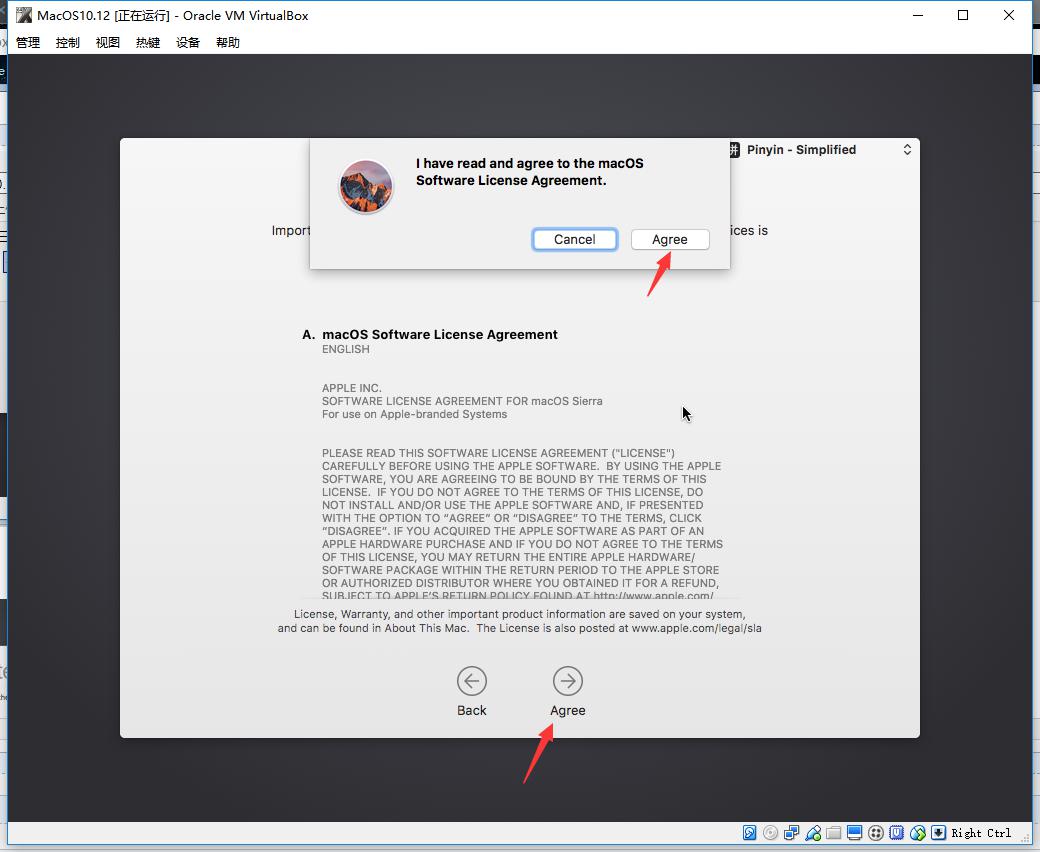
不启用定位
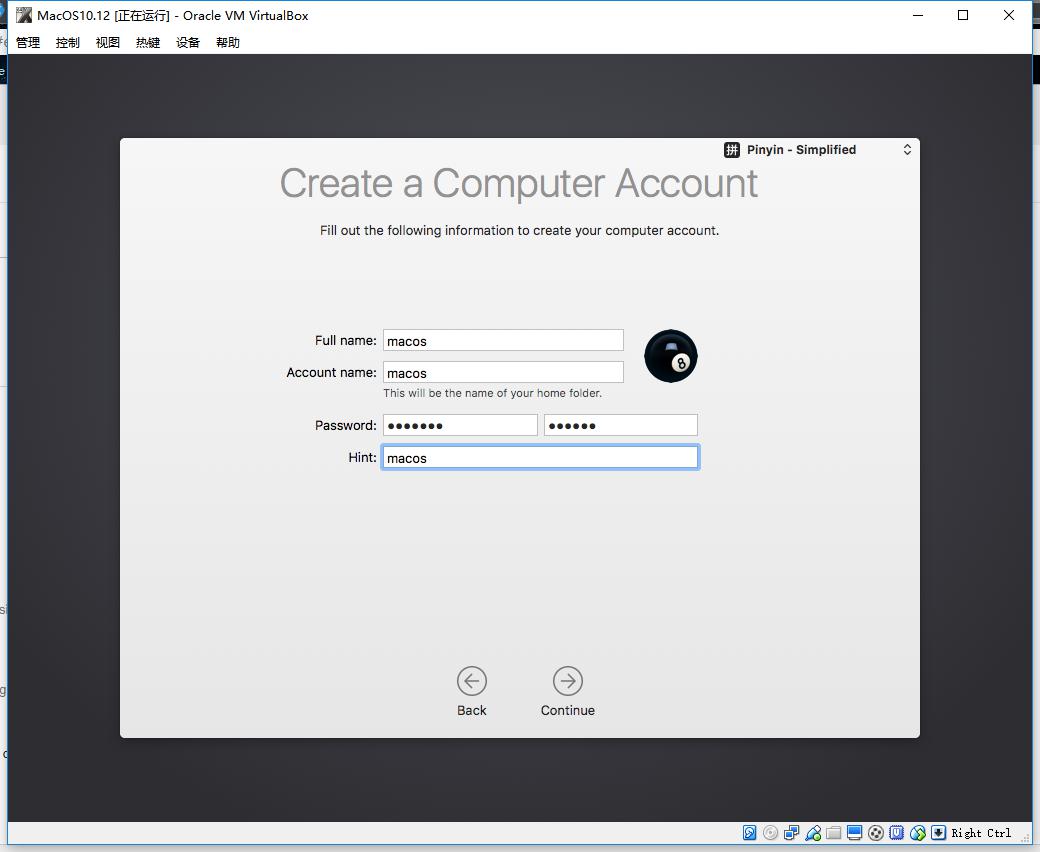
不登录苹果账号。
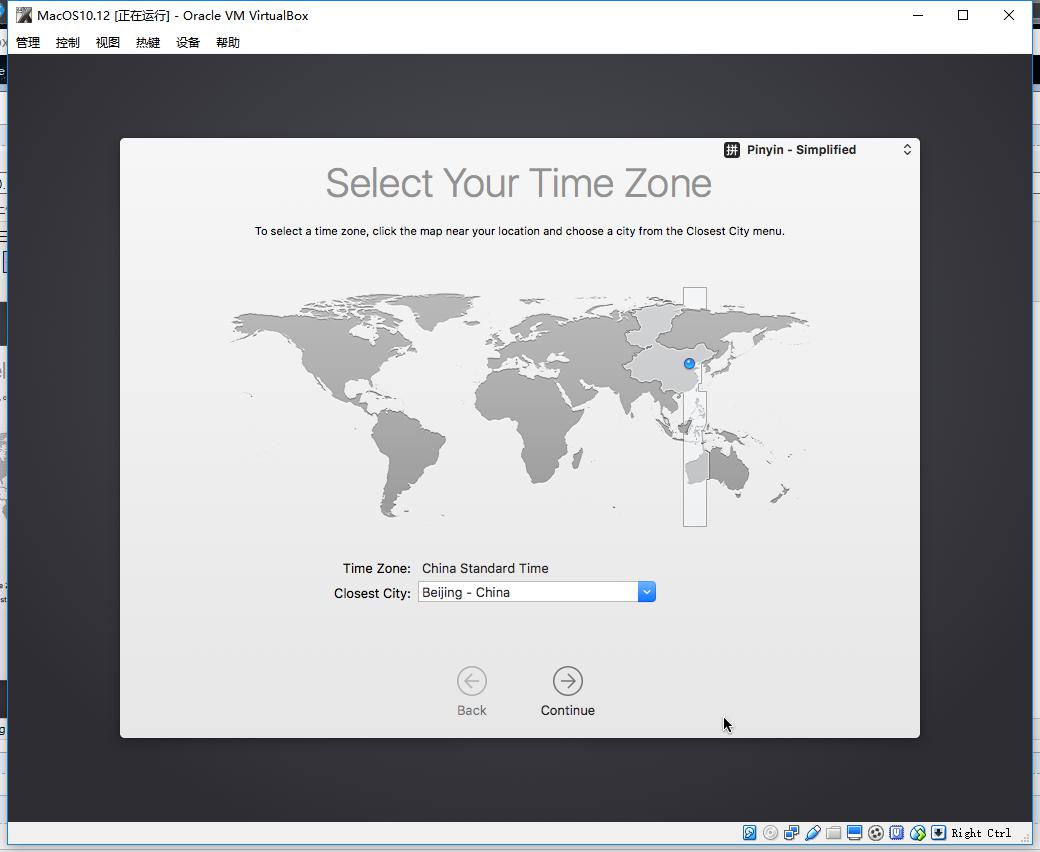
同意。Agree
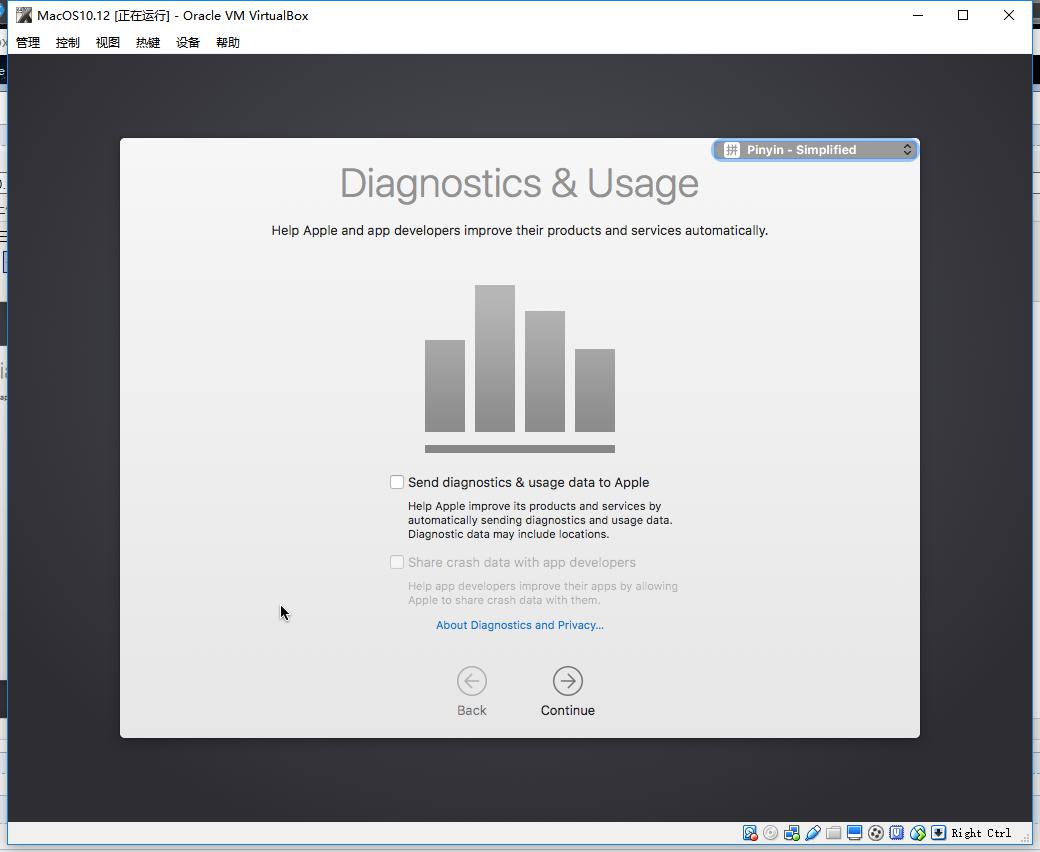
输入用户名和密码(切换为英文是按大小写锁定键)
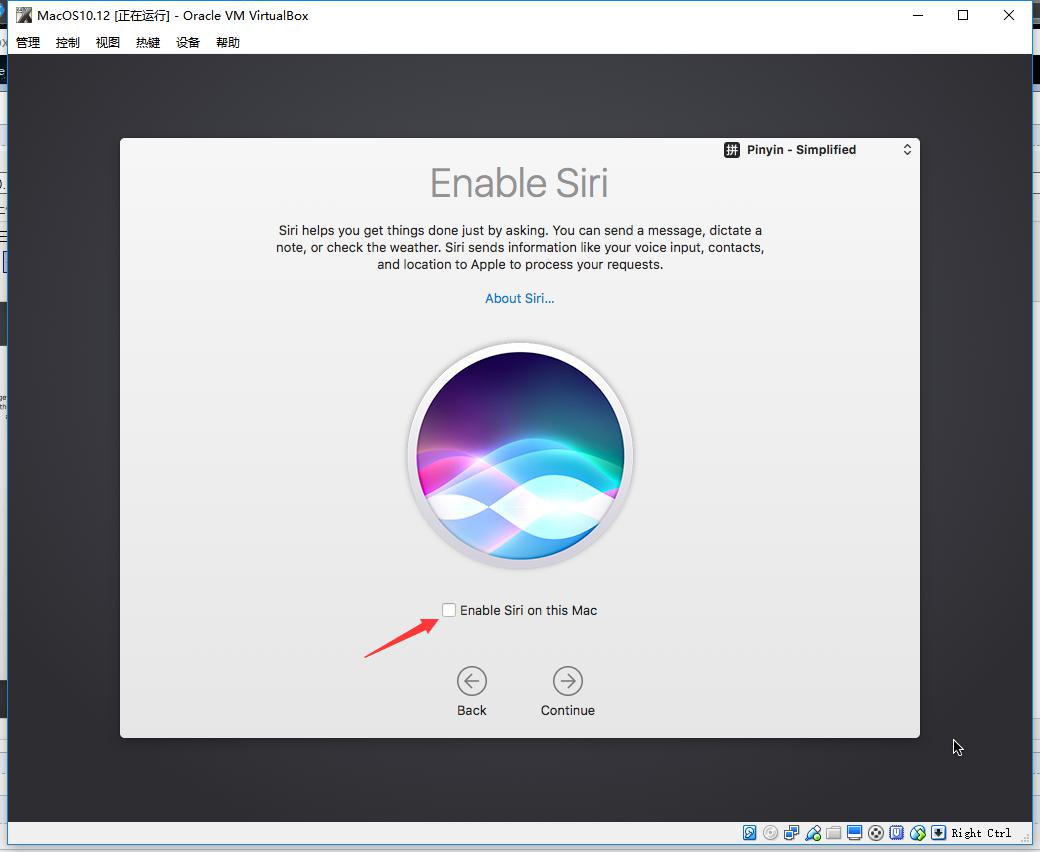
时区选择中国。
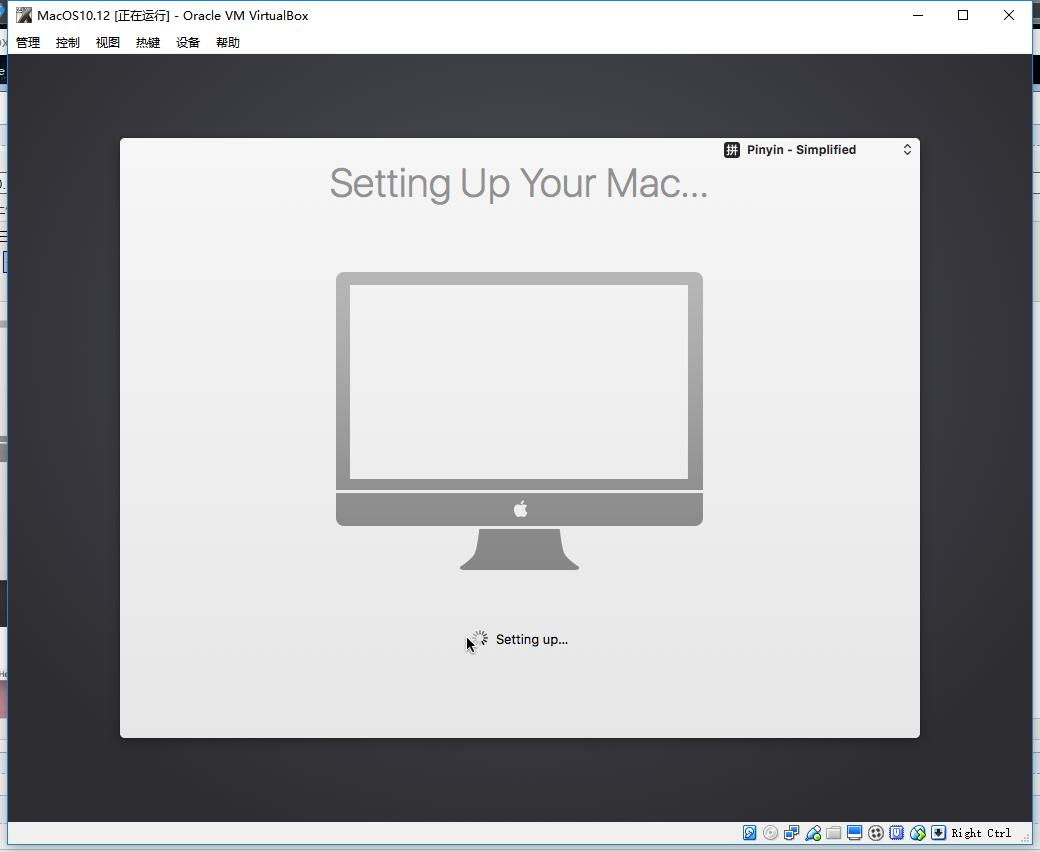
不发送统计

这里可以不打勾,不启用Siri。
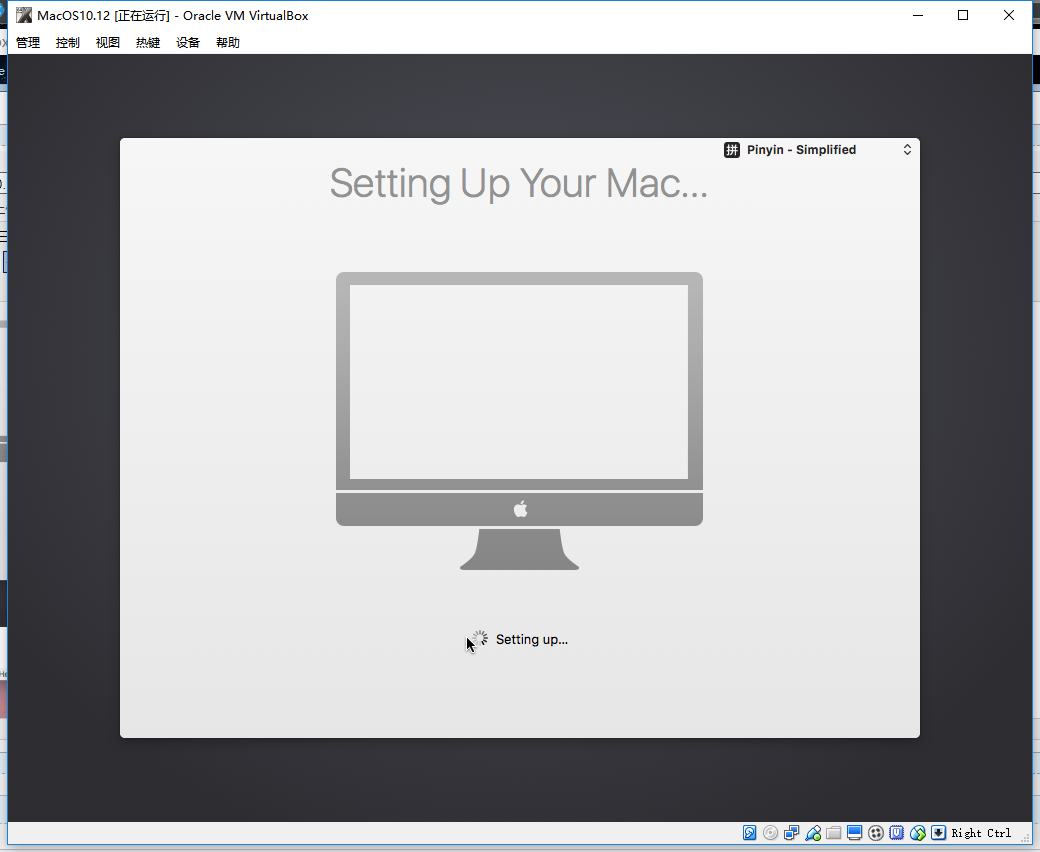
设置完毕,就会进入系统。
OK,VirtualBox虚拟机安装Mac OS的教程到这里就完毕了。
http://www.xia1ge.com/virtualbox-install-mac-os-10-12.html 此链接有下载macOS 10.12 Sierra Final by TechReviews.vmdk 地址
.\VBoxManage.exe modifyvm MacOS --cpuidset 00000001 000106e5 00100800 0098e3fd bfebfbff
.\VBoxManage setextradata MacOS "VBoxInternal/Devices/efi/0/Config/DmiSystemProduct" "iMac11,3"
.\VBoxManage setextradata MacOS "VBoxInternal/Devices/efi/0/Config/DmiSystemVersion" "1.0"
.\VBoxManage setextradata MacOS "VBoxInternal/Devices/efi/0/Config/DmiBoardProduct" "Iloveapple"
.\VBoxManage setextradata MacOS "VBoxInternal/Devices/smc/0/Config/DeviceKey" "ourhardworkbythesewordsguardedpleasedontsteal(c)AppleComputerInc"
.\VBoxManage setextradata MacOS "VBoxInternal/Devices/smc/0/Config/GetKeyFromRealSMC" 1
# 修改屏幕分辨率为 1440 * 900
.\VBoxManage setextradata MacOS VBoxInternal2/EfiGopMode 4
# VirtualBox5.2版本修改分辨率命令
.\VBoxManage setextradata MacOS VBoxInternal2/EfiGraphicsResolution 1440x900
cd '.\Program Files\Oracle\VirtualBox'
.\VBoxManage setextradata "MacOS" CustomVideoMode1 1920x1080x32
.\VBoxManage setextradata "MacOS" VBoxInternal2/EfiGraphicsResolution 1920x1080